win11系统打开虚拟键盘操作教程分享
2022-08-16 08:15:01
最近有位win11系统用户在使用电脑的过程当中,想要打开虚拟键盘,但是不知道应该如何操作,为此非常苦恼,那么win11系统如何打开虚拟键盘呢?今天u启动u盘装系统为大家分享win11系统打开虚拟键盘的操作教程。
操作教程:
1、首先我们点击电脑桌面下方的开始菜单,打开后点击设置选项进入设置界面。如图所示:
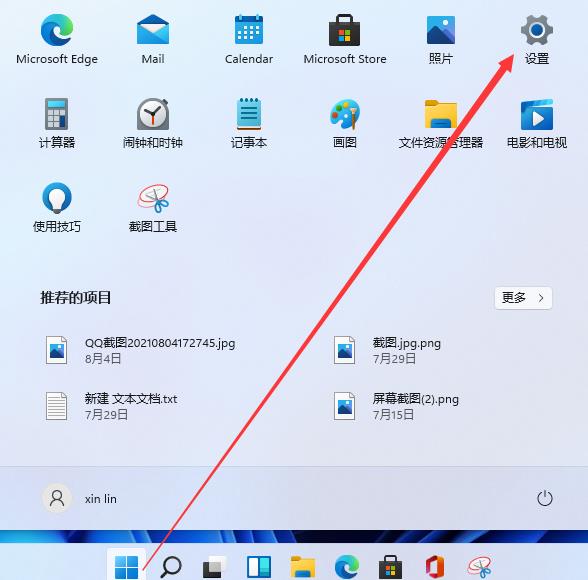
2、然后我们下拉设置界面找到辅助功能点击进去。如图所示:
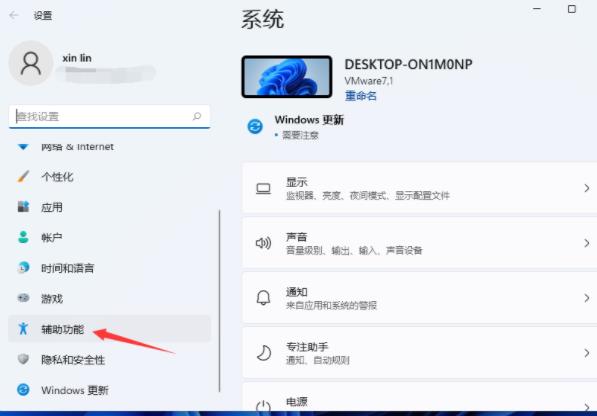
3、在辅助功能里面我们下拉找到键盘设置的选项,选择键盘选项进入设置屏幕键盘。如图所示:
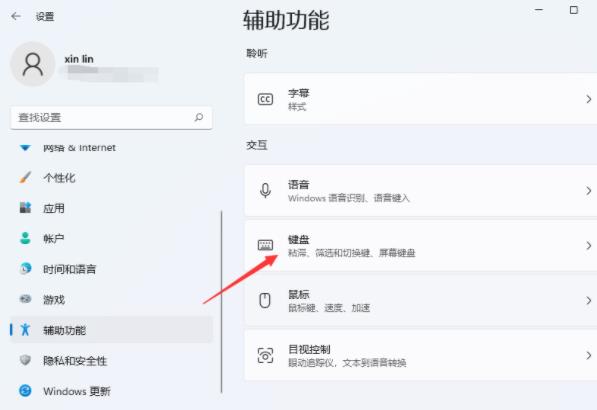
4、看到屏幕键盘的开关了吗。我们点击开关就能开启屏幕键盘了。如图所示:
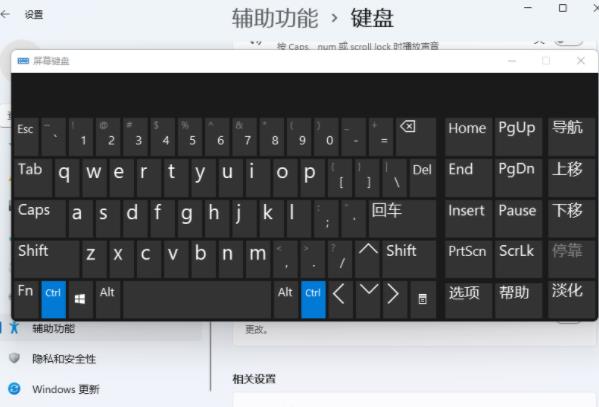
5、开启之后屏幕上就会出现一个键盘,我们只需要用鼠标点击就能操作这个键盘了。如图所示:
关于win11系统打开虚拟键盘的操作教程就为用户们详细分享到这里了,如果用户们想要打开虚拟键盘,可以参考以上方法步骤进行操作哦,希望本篇教程对大家有所帮助,更多精彩教程请关注u启动官方网站。
本文由U启动编辑发表。转载此文章须经U启动同意,并请附上出处(U启动)及本页链接。
原文链接:http://upan.9meijia.com/wtjd/14716.html
原文链接:http://upan.9meijia.com/wtjd/14716.html
神舟战神GX10-CA7KT笔记本重装win11系统教程
神舟战神GX10-CA7KT笔记本搭载了英特尔酷睿11代i7处理器以及性能级独立显卡,今天为大家分享神舟战神...
- [2022-08-15]联想E4-IT笔记本使用u启动u盘一键重装win7系统教程
- [2022-08-14]雷神911MR笔记本怎么通过bios设置u盘启动
- [2022-08-14]Intel X15笔记本使用u启动u盘一键重装win10系统教程
- [2022-08-14]联想拯救者 R7000 2020版笔记本怎么进入bios设置u盘
- [2022-08-13]宏碁Acer ConceptD 3 Ezel笔记本重装win11系统教程
- [2022-08-13]联想小新 15 2020 锐龙版笔记本怎么通过bios设置
- [2022-08-13]神舟优雅X5-2021S5H笔记本怎么通过bios设置u盘启动
U盘工具下载推荐
更多>>-
 win7系统重装软件
[2022-04-27]
win7系统重装软件
[2022-04-27]
-
 怎样用u盘做u启动系统盘
[2022-02-22]
怎样用u盘做u启动系统盘
[2022-02-22]
-
 怎么进入u盘装机系统
[2022-02-22]
怎么进入u盘装机系统
[2022-02-22]
-
 win7硬盘安装工具
[2022-02-16]
win7硬盘安装工具
[2022-02-16]
Copyright © 2010-2016 upan.9meijia.com u启动 版权所有 辽ICP备2023008409号 意见建议:service@upan.9meijia.com
 华硕灵耀 13笔记本怎么进入bios设
华硕灵耀 13笔记本怎么进入bios设
 神舟战神GX10-CA7KT笔记本重装win1
神舟战神GX10-CA7KT笔记本重装win1
 win7pe启动盘制作软件
win7pe启动盘制作软件
 u启动win 8pe系统维护工具箱_6.3免费
u启动win 8pe系统维护工具箱_6.3免费
 雷神911MR笔记本怎么通过bios设置
雷神911MR笔记本怎么通过bios设置
 win10怎么安装视频教学
win10怎么安装视频教学
 u启动u盘启动安装原版win8系统视频
u启动u盘启动安装原版win8系统视频
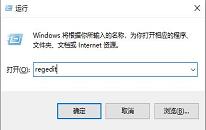 win11系统删除恶意软件操作教程分
win11系统删除恶意软件操作教程分
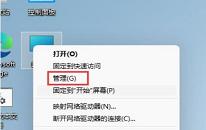 win11系统更改账户名称操作教程分
win11系统更改账户名称操作教程分

 联想win8改win7bios设置方法
联想win8改win7bios设置方法
 技嘉uefi bios如何设置ahci模式
技嘉uefi bios如何设置ahci模式
 惠普电脑uefi不识别u盘怎么办
惠普电脑uefi不识别u盘怎么办
 win8改win7如何设置bios
win8改win7如何设置bios
 bios没有usb启动项如何是好
bios没有usb启动项如何是好
 详析bios设置显存操作过程
详析bios设置显存操作过程
 修改bios让电脑待机不死机
修改bios让电脑待机不死机